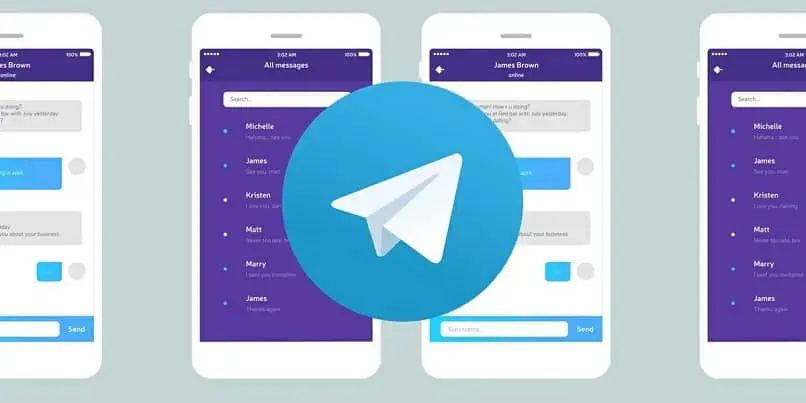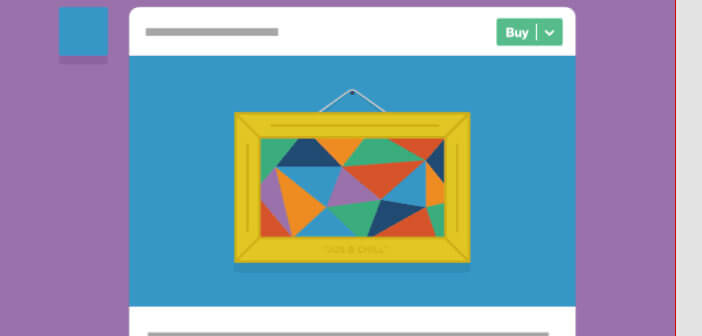يمكنك استخدام جهاز الكمبيوتر الخاص بك أكثر من هاتفك المحمول ، سواء للعمل أو الدراسة ، وتحتاج إلى بديل جيد يسمح لك بإجراء محادثات Telegram على جهاز الكمبيوتر الخاص بك ، حتى لا تضطر إلى استخدام هاتفك المحمول.
تتوفر هذه الوظيفة من التحديث 7.4.1 للتطبيق ، لذلك إذا تم تحديث جهازك بأحدث إصدار من متجر Google Play أو متجر التطبيقات ، فستتوفر الوظيفة بالفعل.
لذلك ، نعلمك هنا كيفية تصدير محادثة Telegram بأمان حتى لا تفقد أي بيانات في هذه العملية.
هل يمكنك تصدير دردشة Telegram إلى WhatsApp أو العكس؟
بادئ ذي بدء ، من المهم توضيح أنه يمكن تصدير محادثة WhatsApp إلى Telegram ، ولكن ليس العكس. لا يسمح لك Telegram بتصدير محادثاتك إلى تطبيقات أخرى مثل WhatsApp.
لذلك يمكنك نقل كل ما يمكنك من WhatsApp ، مثل جهات الاتصال الخاصة بك ، نظرًا لأن كلا التطبيقين متزامنان مع جهات الاتصال المسجلة في الهاتف المحمول ، فمن الشائع بالنسبة لهم مشاركتهم بالفعل.

تعد الدردشات بلا شك أهم شيء . لذا إذا كان الانتقال إلى تطبيق Telegram تمامًا هو ما تريده ، لكنك تريد الاحتفاظ بالمحادثات من رسائلك الفورية السابقة ، فهذا ممكن.
حتى لا تضطر إلى البدء من الصفر لبناء رسائلك إذا لم تحتفظ ببعض البيانات المهمة.
كخطوة أولى لتصدير دردشة WhatsApp إلى Telegram ، يجب عليك فتح التطبيق على هاتفك المحمول ، وتحديد المحادثة التي تريد تصديرها . وابحث عن الزر الذي يحتوي على النقاط الثلاث ⋮ في القسم الأيمن العلوي.
بعد ذلك ، في القائمة المعروضة ، ابحث عن المزيد> تصدير الدردشة ، وأكد ما إذا كنت تريد تضمين جميع ملفات الوسائط المتعددة أو حدد أي منها.
تلقائيًا في نهاية الاختيار ، سيتم فتح القسم المراد مشاركته مع التطبيقات المثبتة المتاحة ، وابحث عن Telegram.
اختر جهة الاتصال أو الدردشة التي ستقوم من خلالها باستيراد محادثة WhatsApp والتأكيد للإنهاء .
قم بتصدير محادثات Telegram إلى جهاز الكمبيوتر الخاص بك باستخدام أي من هذه الطرق
هناك طرق لفتح Telegram على جهاز الكمبيوتر الخاص بك والوصول إلى معلومات حسابك مثل الدردشات والصور ومقاطع الفيديو . التي تنعكس عادة على هاتفك المحمول.
ولكن نظرًا لأن التطبيق يقوم بتحميل كل شيء إلى السحابة . فإن الأمر يتعلق فقط باتخاذ الخطوات الصحيحة حتى تحصل على جميع معلوماتك بسرعة وأمان من خلال المكونات الإضافية Telegram.
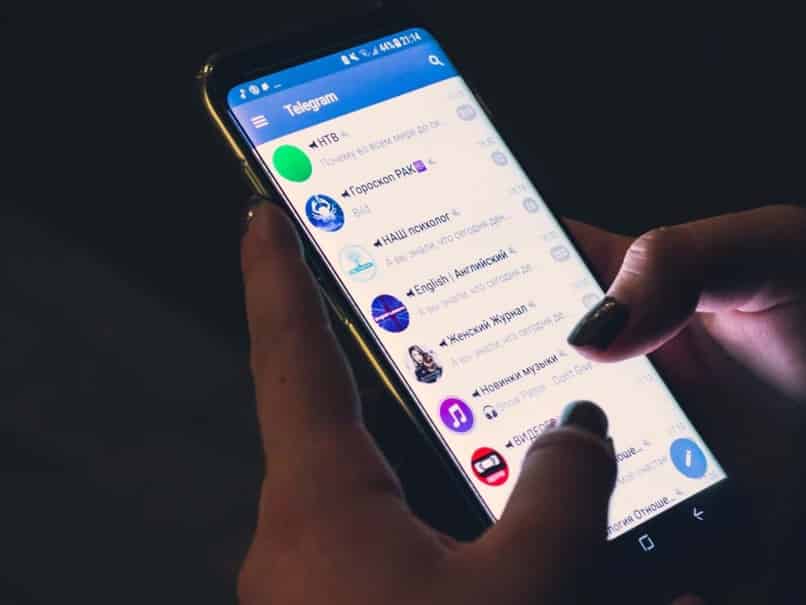
مع موقع Telegram
مثل WhatsApp web . فإن Telegram web له هدف أو غرض هو القدرة على تثبيت معلومات حسابك على جهازك المحمول من جهاز كمبيوتر من خلال اتصال شبكة.
- انتقل إلى Telegram web . وقم بتسجيل الدخول باستخدام رقم هاتفك.
- افتح Telegram على هاتفك المحمول وانسخ الرمز الذي تم إرساله إليك.
- اكتب الرمز على الويب وستتم مزامنة جميع الدردشات تلقائيًا حتى لا يضطروا إلى استخدام هواتفهم المحمولة.
استخدام تطبيق سطح المكتب وتصدير البيانات
وضعت Telegram قدمًا واحدة للأمام وأنشأت Telegram Desktop الذي يمكنك من خلاله التنزيل على جهاز الكمبيوتر الخاص بك وتسجيل الدخول ولن تضطر بعد الآن إلى امتلاك هاتفك المحمول . ولا حتى توصيله بشبكة Wi-Fi نفسها ، منذ ذلك الحين قم بتنشيطه على هاتفك المحمول سيتزامن تلقائيًا مع ما تستخدمه على جهاز الكمبيوتر الخاص بك من خلال التطبيق.
- افتح التطبيق في المتصفح وقم بتنزيله.
- انتقل من خلال الإعداد السهل ثم قم بتسجيل الدخول باستخدام حساب الهاتف الخاص بك
- ابحث الآن عن الإعدادات> خيارات متقدمة> تصدير بيانات Telegram لمشاركتها كملف يمكنك من خلاله الوصول بسهولة إلى البيانات.
في أي مكان آخر يمكن تصدير محادثات Telegram؟
تسمح التطبيقات الأخرى مثل Line و KakaoTalk بمشاركة معلوماتها مع Telegram حتى تتمكن من تصدير البيانات بين بعضها البعض . والحصول على أفضل تطبيق واحد على كليهما ، حتى لا تفوتك أي منهما.